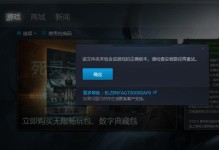随着WindowsXP系统的逐渐淘汰,很多用户对于这个经典的操作系统依然怀有深厚的感情。然而,由于XP系统光驱安装繁琐且需要耗费较长时间,许多人选择放弃。而今天,我们将介绍一种便捷的方法,利用大白菜超级U盘来轻松装XP系统,重拾那份怀旧和便捷。
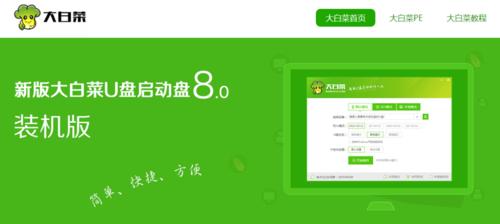
准备工作——硬件设备和软件安装
在开始之前,我们需要准备一台符合要求的计算机、一张XP系统安装盘镜像文件以及大白菜超级U盘软件。安装软件并将U盘插入计算机。
制作大白菜超级U盘
打开大白菜超级U盘软件,选择“制作启动盘”功能。根据提示选择U盘设备和XP系统安装盘镜像文件,并开始制作启动盘。

进入BIOS设置
重启计算机,按下相应的按键进入BIOS设置界面。根据自己电脑品牌的不同,按下相应的按键(一般是F2、F10、Del键)。
调整启动顺序
在BIOS设置界面中,找到“Boot”或“启动顺序”选项,将U盘设备调整至第一位。保存并退出BIOS设置。
U盘安装XP系统
重启计算机,U盘将自动引导进入大白菜超级U盘界面。根据提示选择“XP安装系统”功能,等待系统加载完成。
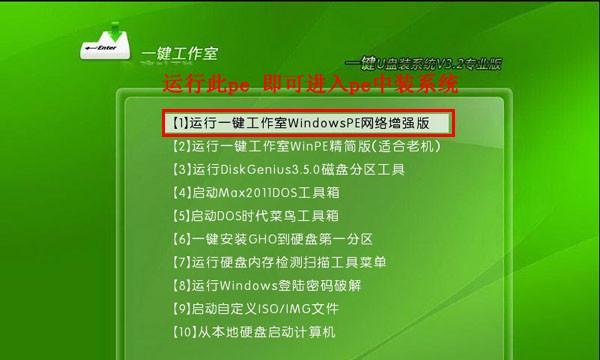
XP系统安装过程
选择合适的分区并进行格式化,然后开始安装XP系统。根据提示完成系统安装过程,等待系统自动重启。
系统初始化设置
系统重启后,进入XP系统初始化设置界面。根据个人需求选择语言、区域、键盘布局等设置,并点击下一步。
用户信息设置
输入个人信息和计算机名称,并设置管理员密码。点击下一步,等待系统继续初始化。
自定义安装
选择是否进行自定义安装,可以根据个人需求选择需要安装的组件和程序。
安装完成
系统安装完成后,自动进入桌面界面。此时,你已成功利用大白菜超级U盘装载了XP系统。
驱动程序安装
根据计算机硬件情况,安装相应的驱动程序,确保硬件设备正常运行。
系统优化设置
对系统进行优化设置,如关闭无用的自启动程序、清理垃圾文件、设置磁盘清理计划等,以提升系统性能和稳定性。
系统更新与补丁安装
连接网络后,及时进行系统更新和安全补丁的下载和安装,以保证系统的安全性和最新功能的获取。
软件安装和个性化设置
根据个人需要,安装所需的软件和工具,并进行相应的个性化设置,以满足个人使用习惯和需求。
享受重回XP系统的乐趣
现在,你可以尽情享受XP系统带来的怀旧和便捷了。重回经典的XP系统,尽情发挥你的创造力和工作效率吧!
通过使用大白菜超级U盘,我们可以轻松地将XP系统重新安装到计算机中,省去了传统光驱安装的繁琐过程。跟随本文所述的步骤,你可以轻松完成U盘装机,让XP系统重归你的电脑,带来怀旧和便捷的体验。